Как выполнить поиск всех загружаемых файлов на сайте?

Поиск на сайте всех загружаемых файлов может быть экономящим время подходом для исследователей, создателей контента или тех, кто хочет получить файлы, такие как видео, изображения, документы или музыку оптом. Хотя ручная загрузка подходит для небольших задач, она утомительна для больших коллекций. В этой статье рассматриваются различные способы поиска загружаемых файлов на сайте.
1. Зачем искать все загружаемые файлы?
- Простота доступа: Быстро собирайте ресурсы, такие как PDF-файлы, видео или изображения для проектов.
- Эффективность: Экономьте время, загружая несколько файлов одновременно, вместо того чтобы просматривать несколько страниц.
- Архивные цели: Создавайте резервные копии важных данных с веб-сайтов.
2. Как выполнить поиск всех загружаемых файлов на веб-сайте
2.1 Ручной просмотр и загрузка
Самый простой способ поиска файлов — это просмотр веб-сайта вручную и загрузка файлов по одному. Вот как:
- Ищите ссылки для загрузки, которые часто обозначены кнопками с надписью Скачать , Сохранять , или форматы, специфичные для файлов, такие как .pdf , .jpg , .mp4 .
- Щелкните правой кнопкой мыши по ссылке и выберите «Сохранить ссылку как» или щелкните , чтобы начать прямую загрузку.
Несмотря на простоту, этот метод неэффективен для веб-сайтов с большим количеством загружаемых файлов.
2.2 Использование команд поиска в браузере
В современных браузерах можно использовать операторы поиска, такие как site:, для поиска определенных типов файлов на веб-сайте.
- Откройте поисковую систему, например Google.
- Тип
site:apphut.io filetype:pngдля поиска всех файлов PDF на определенном веб-сайте. Заменитьpngсjpg,mp4или другие типы файлов по мере необходимости. - Щелкните результаты, чтобы перейти непосредственно к загружаемым файлам.
Этот метод хорошо подходит для небольших коллекций, но требует ручного доступа и загрузки каждого файла.
2.3 Инструменты разработчика браузера
Инструменты разработчика в таких браузерах, как Chrome или Firefox, могут помочь найти файлы, встроенные в веб-сайт.
- Откройте веб-сайт, щелкните правой кнопкой мыши и выберите
Осмотреть
(или нажмите
Ctrl+Shift+I), затем перейдите к Сеть вкладку и перезагрузите страницу. - Фильтр по типу файла (например, изображения, мультимедиа) для просмотра загружаемых ресурсов; Щелкните правой кнопкой мыши URL-адрес файла и выберите Открыть в новой вкладке для скачивания.
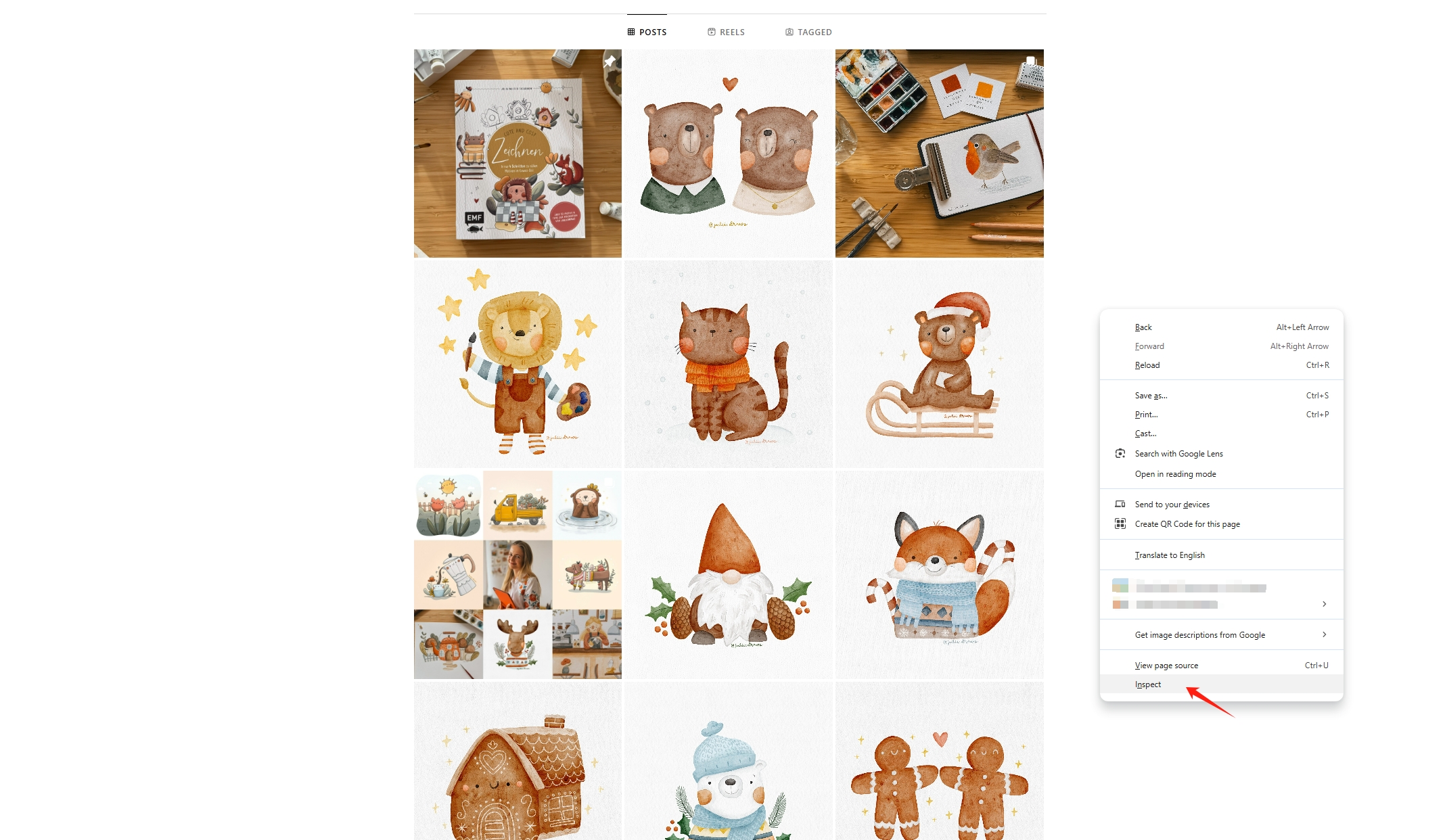
Этот метод является техническим и не подходит для пакетных загрузок.
2.4 Использование Much Video Downloader для видеофайлов
Meget Video Downloader — превосходный инструмент, разработанный специально для загрузки видеофайлов с веб-сайтов.
Шаги по использованию Much Video Downloader:
- Загрузите и установите Much : Установить Очень Загрузчик видео с официального сайта.
- Вставьте URL-адрес : Откройте инструмент и вставьте URL-адрес веб-сайта, содержащего видеофайлы.
- Сканировать веб-сайт : Meget сканирует веб-страницу на наличие всех форматов видео, включая MP4, MKV и другие.
- Выбрать и загрузить : Выберите нужные видео из списка и начните процесс загрузки.
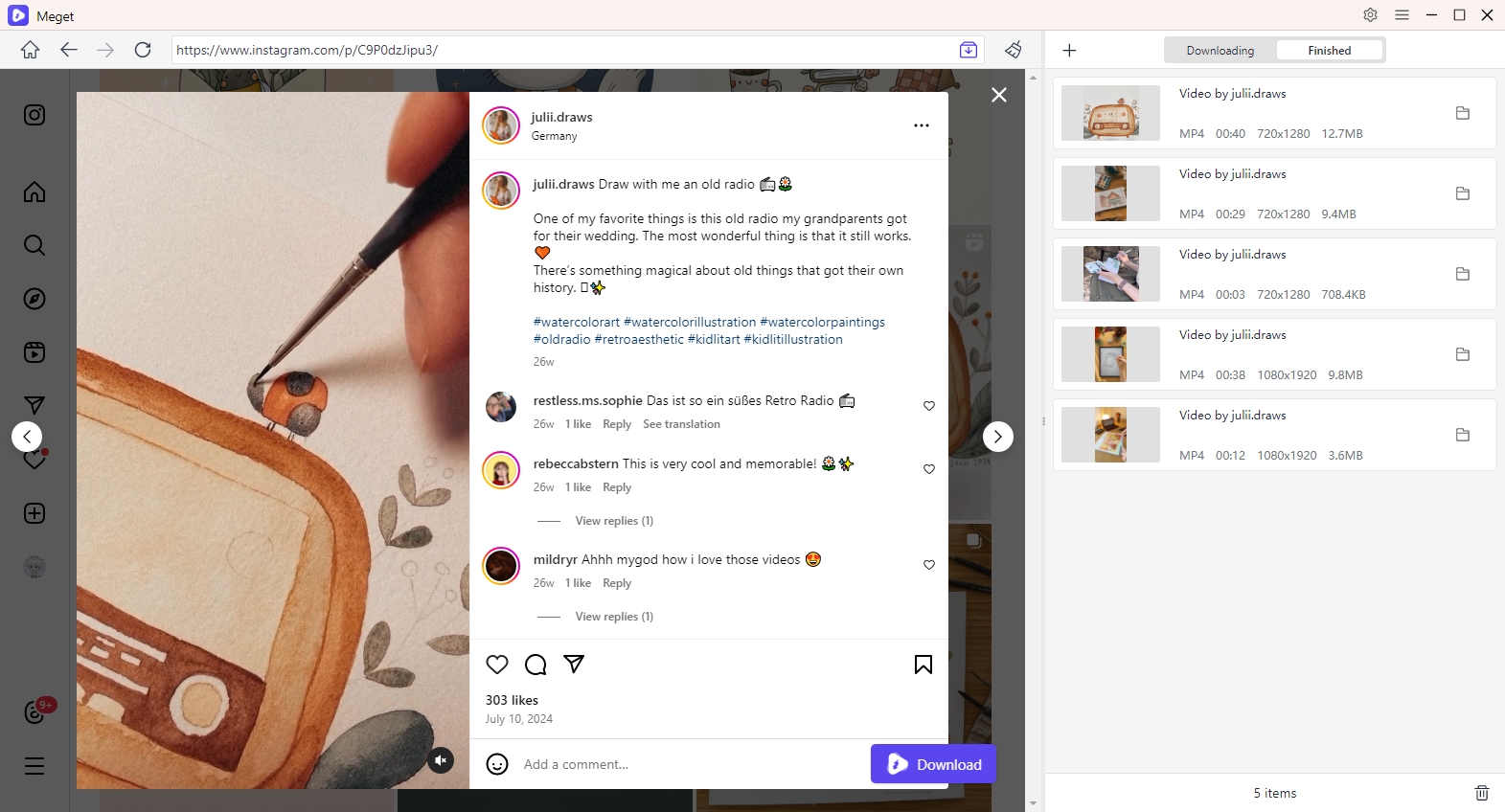
Преимущества Very Video Downloader:
- Поддерживает множество видеоформатов и разрешений.
- Удобный интерфейс как для новичков, так и для профессионалов.
- Функция массовой загрузки, экономящая время и усилия.
2.5 Использование Imaget Bulk Image Downloader для изображений
Если вашей основной задачей является загрузка изображений, Изображение Массовый загрузчик изображений идеальный инструмент.
Шаги по использованию изображения:
- Установить изображение : Скачать Изображение с официального сайта и установите его на свою систему.
- Введите URL-адрес веб-сайта : Откройте Imaget и введите URL-адрес веб-сайта, изображения на котором вы хотите сканировать.
- Настроить параметры поиска : Выберите определенные типы файлов (например, JPG, PNG) и параметры разрешения.
- Начать загрузку : Imaget отобразит список всех загружаемых изображений. Выберите нужные и загрузите их оптом.
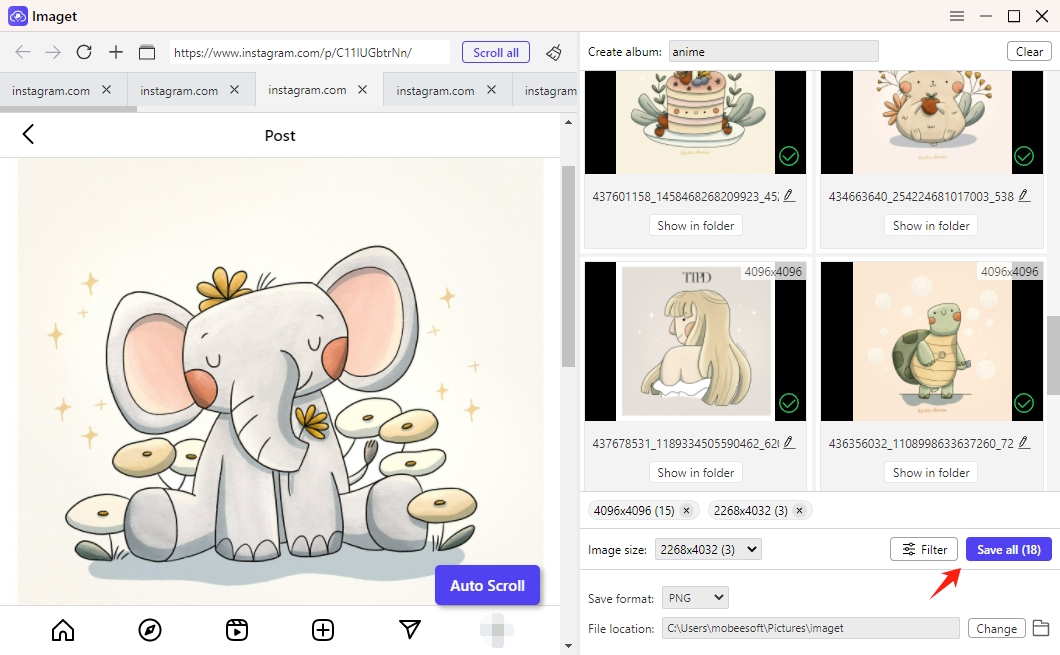
Преимущества Imaget Bulk Image Downloader:
- Расширенные параметры фильтрации (например, разрешение, размер файла).
- Возможность загрузки сотен изображений за один клик.
- Сохраняет файлы в организованных папках для легкого доступа.
2.6 Использование онлайн-инструментов и расширений
Многочисленные онлайн-инструменты и расширения для браузеров помогают в поиске веб-сайтов для загрузки файлов.
Онлайн-инструменты
- ЗагрузитьThemAll! : Расширение для браузера, позволяющее пользователям загружать все связанные файлы с веб-сайта.
- Копировщик веб-сайтов HTTrack : Инструмент, который клонирует целые веб-сайты, включая их загружаемые файлы, для доступа в автономном режиме.
Расширения браузера
- Видео DownloadHelper : популярное расширение для захвата видеофайлов, встроенных в веб-страницы.
- Загрузчик изображений : Помогает загружать изображения с веб-сайтов в больших объемах, сканируя страницу на предмет всех ссылок на изображения.
2.7 Расширенные методы для массовых загрузок
Автоматизация с помощью скриптов
Для технически подкованных пользователей Python или аналогичные языки сценариев могут автоматизировать загрузку файлов с веб-сайтов. Используйте библиотеки, такие как
requests
и
BeautifulSoup
для извлечения ссылок на файлы и их загрузки.
Инструменты командной строки
Такие инструменты, как
wget
или
curl
позволяют осуществлять мощную массовую загрузку, автоматизируя выборку определенных типов файлов. Пример команды: wget -r -A “*.jpg” https://example.com
Это позволит загрузить все изображения JPG с указанного веб-сайта.
3. Сравнение инструментов
| Метод | Простота использования | Лучшее для | Ограничения |
|---|---|---|---|
| Ручная загрузка | ⭐⭐⭐ | Небольшие коллекции | Большие затраты времени на загрузку больших объемов данных |
| Команды поиска в браузере | ⭐⭐⭐⭐ | Определенные типы файлов | Требуется ручной выбор и загрузка |
| Инструменты разработчика | ⭐⭐⭐ | Продвинутые пользователи | Технически сложный и не подходит для новичков |
| Очень Видео Загрузчик | ⭐⭐⭐⭐⭐ | Видео файлы | Ограничено загрузкой видео |
| Массовый загрузчик изображений | ⭐⭐⭐⭐⭐ | Изображений | Ориентирован только на загрузку изображений |
| Онлайн-инструменты/расширения | ⭐⭐⭐⭐ | Общие файлы | Могут отсутствовать расширенные возможности фильтрации и массовые возможности |
| Скрипты/Командная строка | ⭐⭐⭐ | Программисты | Требуются знания программирования |
4. Вывод
Если вы загружаете видео, изображения или документы, есть множество способов поиска на веб-сайте всех загружаемых файлов. Такие инструменты, как Meget Video Downloader и Imaget Bulk Image Downloader, делают процесс гладким, специально предназначенным для видео и изображений. В то время как ручные и браузерные методы подходят для небольших задач, специализированные инструменты предлагают расширенные функции и эффективность.
Для тех, кто часто скачивает большие коллекции файлов, стоит приобрести такие инструменты, как Изображение и Очень могут сэкономить время и усилия, что делает их незаменимым дополнением к вашему цифровому инструментарию.
